Stack Browser adalah browser web baru dan inovatif. Stack menargetkan pengguna yang menginginkan peningkatan produktivitas dan efisiensi dari browser web mereka. Tim pengembangan bahkan menyebutnya sebagai “browser untuk produktivitas.” Jadi, apa sebenarnya Stack Browser itu, dan bagaimana kinerjanya?
Dalam artikel ini, kami akan memperkenalkan Anda pada browser dan mendiskusikan fitur Stack, yang dapat membuat Anda lebih efisien, produktif, dan fokus.
Apa itu Stack Browser?
Stack adalah browser web yang dirancang untuk meningkatkan efisiensi bekerja di internet. Tim pengembangan bertujuan untuk memungkinkan aplikasi yang berbeda secara bersamaan, dengan navigasi yang cepat dan pengalaman pengguna yang rapi dan intuitif.
Stack juga berupaya mengatasi keadaan internet yang membingungkan dan mengganggu dengan memungkinkan pengguna mengatur ulang pengalaman mereka sesuai dengan kebutuhan mereka.
Tim pengembangan mulai menyebut Stack sebagai “sistem operasi untuk internet” pertama. Hal ini karena, seiring dengan kemajuan pengembangan, Stack telah menjadi lebih dari sekedar penyelenggara internet daripada sekadar browser.
Versi terbaru browser Stack, Tumpukan 3.0, kini tersedia di macOS dan Windows.
Bagaimana Stack Meningkatkan Efisiensi Anda?
Ada beberapa fitur yang meningkatkan pengalaman pada browser Stack — mari kita lihat.
Penjelajahan Tabel dan Tampilan Layar Paralel
Stack tidak menggunakan tab. Sebaliknya, ia menggunakan tumpukan. Setiap tumpukan adalah kombinasi “kartu” yang sesuai dengan setiap aplikasi atau situs web yang ingin Anda buka di tumpukan itu. Ini muncul di “SpaceBar”, yang merupakan toolbar di sebelah kiri layar utama. Saat Anda beralih ke tumpukan, semua kartu di tumpukan itu akan terbuka di panel berbeda.
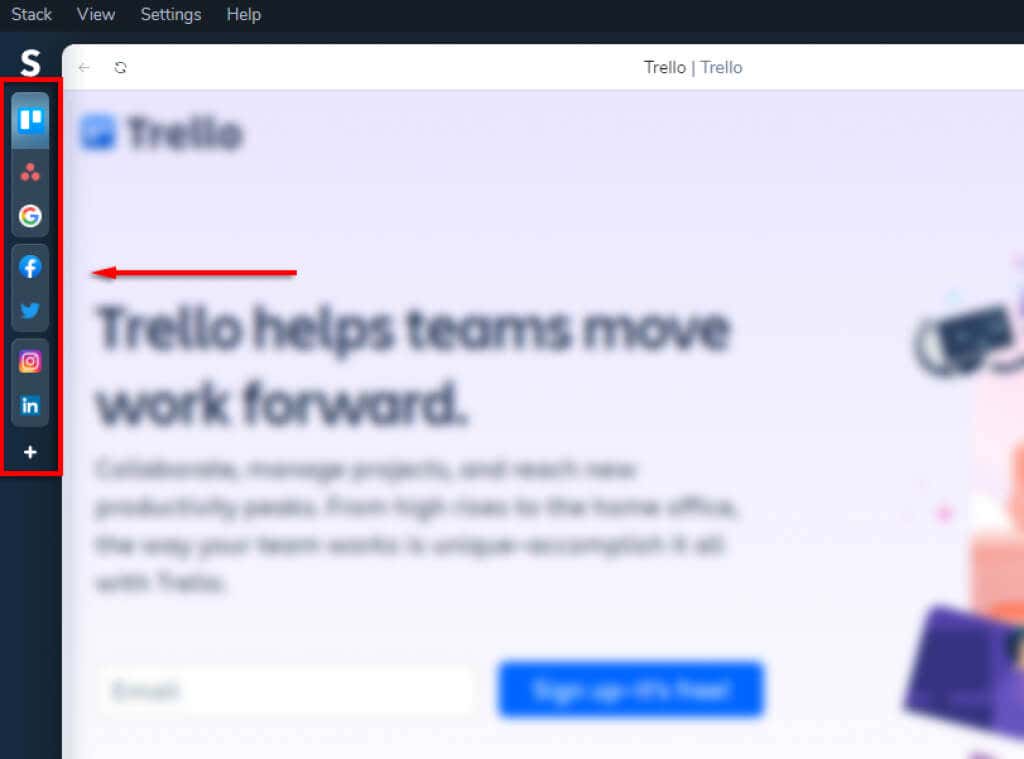
Peralihan yang Mulus
Switch adalah fitur pintasan Stack. Anda dapat mengaksesnya dengan menekan Ctrl + L (⌘ + L di Mac) dan muncul seperti kolom pencarian dasar. Anda dapat mengetikkan aplikasi, kata kunci, atau spasi apa pun ke dalam bidang dan aplikasi tersebut akan segera beralih ke bidang tersebut.
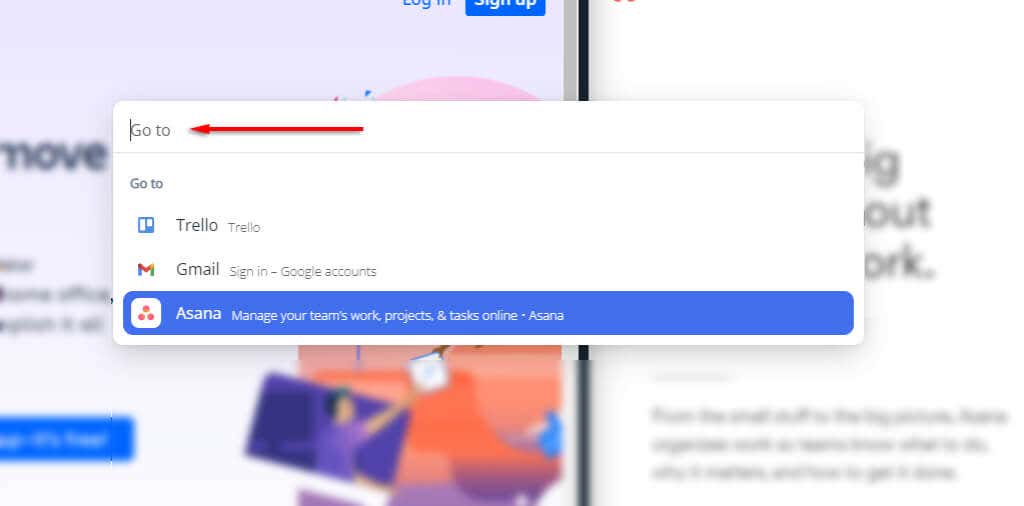
Spasi
Stack memungkinkan Anda mengatur aplikasi ke dalam ruang terpisah. Misalnya, Anda mungkin ingin memiliki ruang yang “menyenangkan” dan ruang “kerja”. Jika Anda memasukkan semua aplikasi kerja ke dalam ruang “kerja”, Anda dapat beralih di antara aplikasi-aplikasi tersebut tanpa terganggu oleh aplikasi-aplikasi yang tidak perlu Anda akses..
Untuk menambahkan ruang, klik “S ” di pojok kiri atas dan pilih Buat ruang baru . Sebut saja, dan Anda siap berangkat.
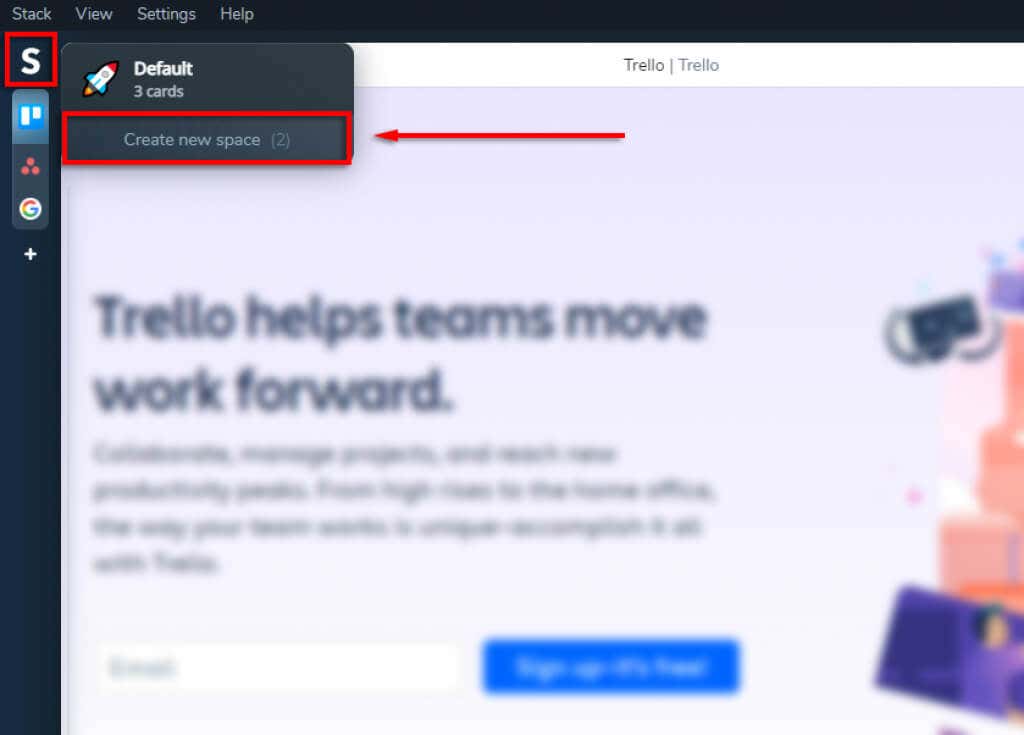
Penggunaan Aplikasi Secara Bersamaan
Di Stack, Anda dapat membuka beberapa halaman web, aplikasi, atau jendela lain sekaligus (seperti di Windows). Selain itu, Stack memiliki bilah pintasan tempat Anda dapat menambahkan aplikasi atau situs web yang paling sering digunakan.
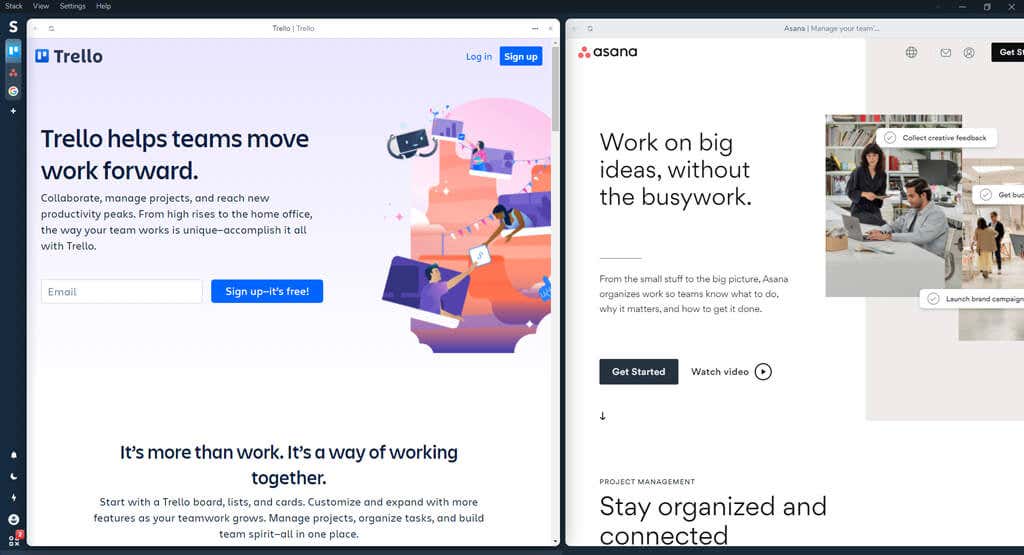
Fungsi Seret dan Lepas
Untuk menjadikan UX lebih lancar, Anda dapat menarik dan melepas kartu, tumpukan, dan spasi. Anda dapat menyeretnya melalui toolbar atau melalui tiga titik vertikal yang muncul saat mengarahkan kursor ke atasnya.
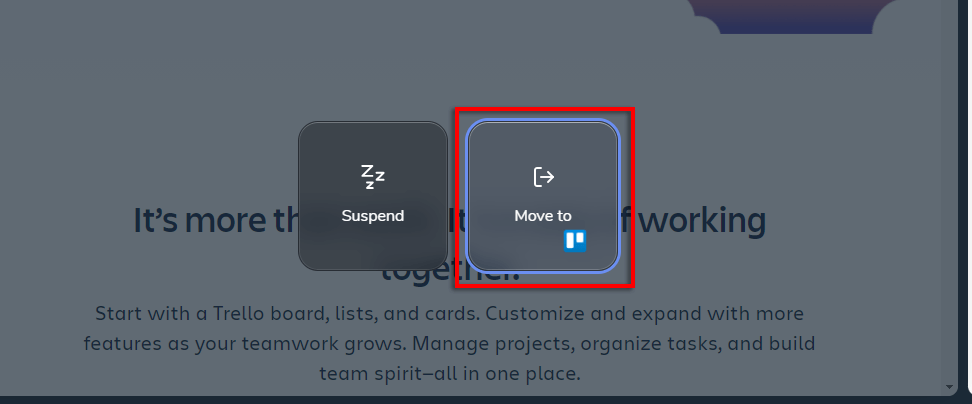
Simpan kartu. Daripada hanya menggunakan bookmark, Stack memungkinkan Anda menyimpan lebih dari sekadar tautan. Misalnya, simpan akun Twitter pribadi Anda dengan menekan Ctrl + S (atau ⌘ + S di Mac). Cukup ketikkan nama yang Anda inginkan untuk memanggil kartu itu, lalu pilih Simpan .
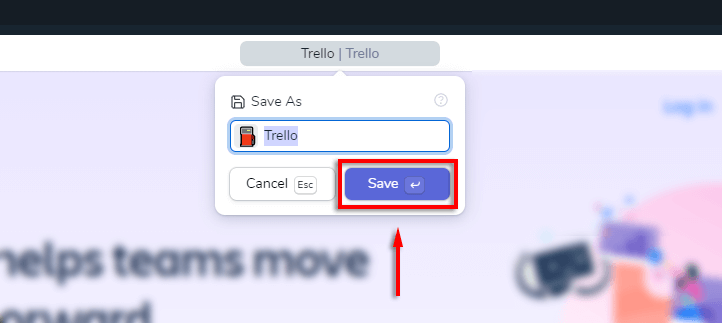
Perisai Iklan dan Pemblokir Pelacak
Stack menawarkan pelacak dan pemblokir iklan yang disebut Perisai iklan . Sayangnya, sangat sedikit informasi yang diberikan mengenai fitur ini, sehingga tidak dapat dipastikan bagaimana perbandingannya dengan pemblokir iklan terbaik untuk browser lain.
Untuk mengaktifkan Pelindung iklan, klik ikon Profil di kiri bawah layar dan pilih Pelindung iklan .
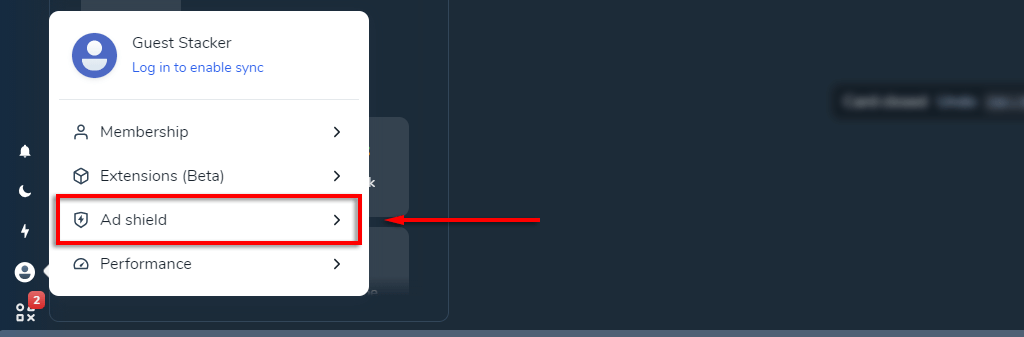
Selanjutnya, pastikan Blokir Iklan & Pelacak diaktifkan.
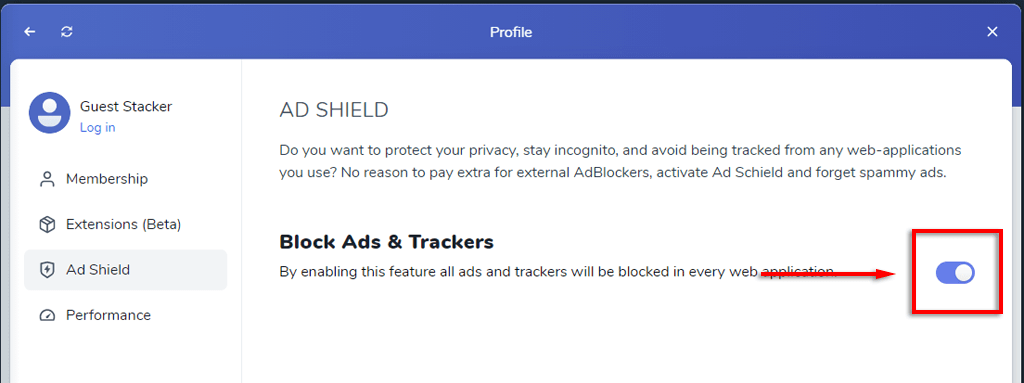
Ekstensi
Anda dapat menggunakan banyak ekstensi browser populer, termasuk beberapa Ekstensi produktivitas Chrome, dan Stack berencana untuk menambahkan lebih banyak lagi seiring dengan berlanjutnya pengembangan. Untuk mengaktifkannya, klik Profil Anda lalu pilih Ekstensi . Anda dapat memasang ekstensi dengan mengeklik Pasang Ekstensi .
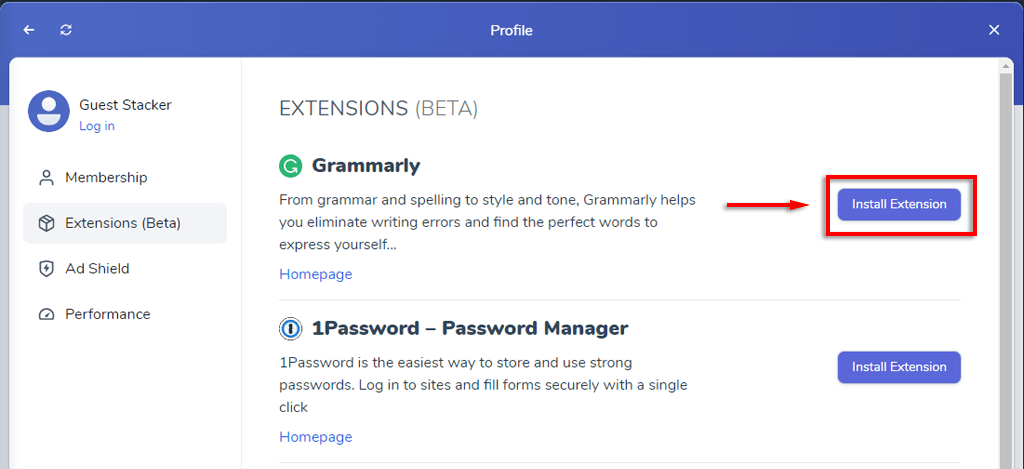
Mode fokus
Mode Fokus Stack memblokir semua notifikasi dari aplikasi atau situs web apa pun yang Anda buka. Aktifkan Mode Fokus dengan memilih ikon lonceng di toolbar sebelah kiri.
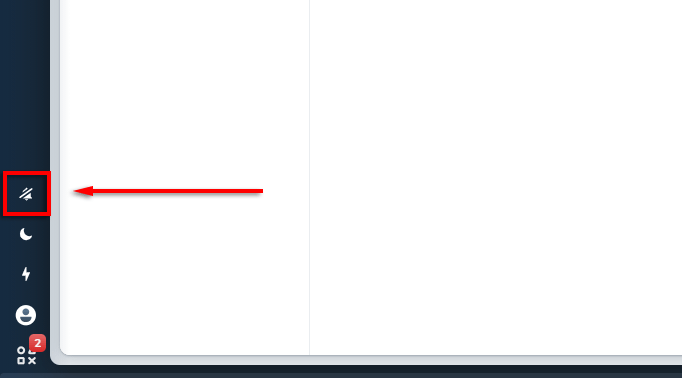
Fitur Penyegaran Otomatis
Fitur penyegaran otomatis memungkinkan Anda menyetel pengatur waktu untuk menyegarkan kartu mana pun yang Anda suka. Ini bagus untuk orang-orang seperti pedagang saham dan influencer yang perlu memperhatikan perubahan secara real-time. Saat ini, ini hanya tersedia untuk pelanggan PRO..
Berapa Biaya Stack?
Saat ini, ada Stack versi gratis dan PRO.
Versi gratisnya menawarkan:
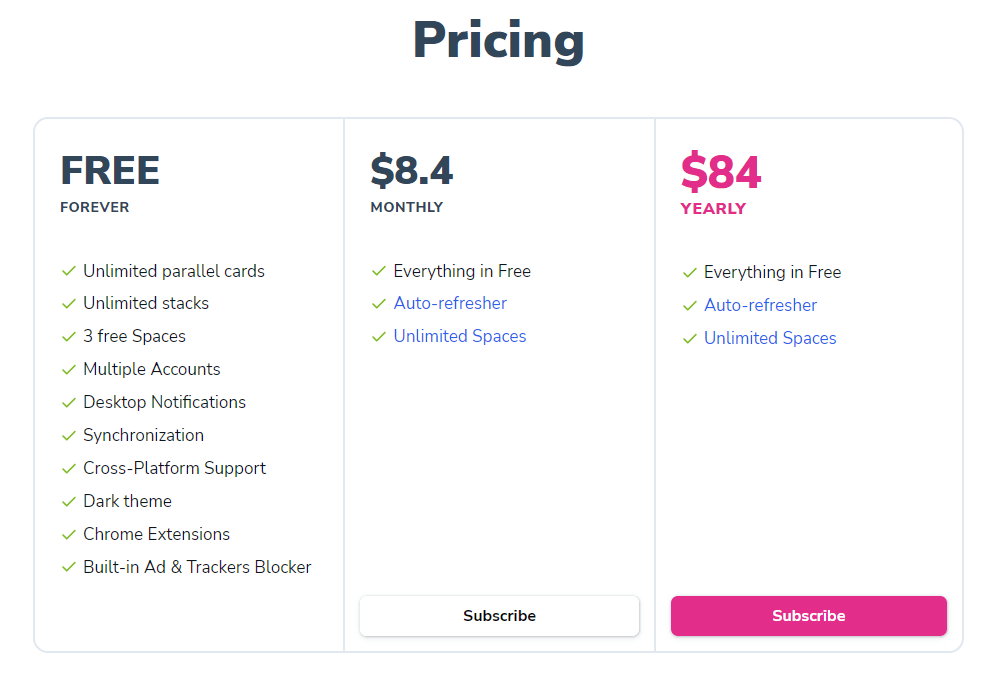
Versi PRO menambahkan fungsi penyegaran otomatis dan ruang tak terbatas. Biayanya $8,40 per bulan atau $84,00 per tahun.
Apakah Stack Tepat Untuk Anda?
Stack adalah cara baru yang inovatif dalam penjelajahan web. Tidak seperti hampir semua browser web lainnya, ini hampir sepenuhnya berbeda. Berfokus pada lebih dari sekedar situs web, Stack memungkinkan Anda mengatur media sosial, situs web, aplikasi, email, dan lainnya secara efisien dalam “tumpukan” panel paralel yang terpisah untuk memudahkan multitasking.
Apakah kamu menyukai Stack? Beri tahu kami di komentar.
.